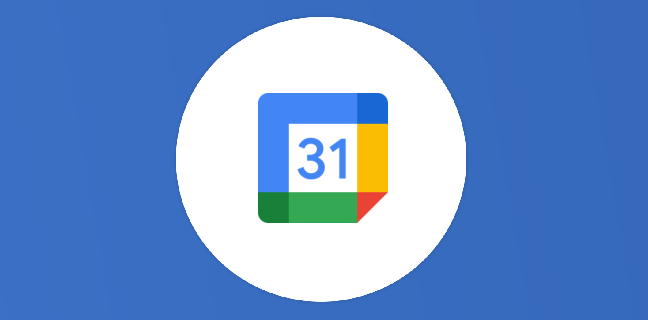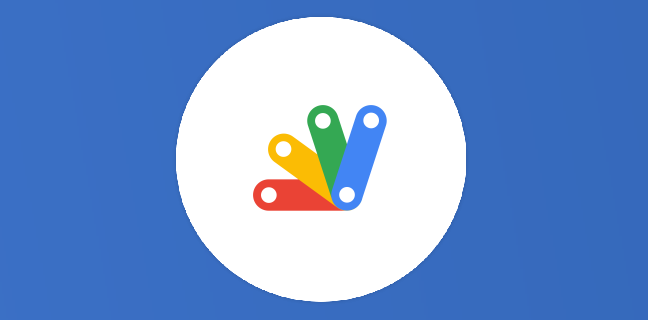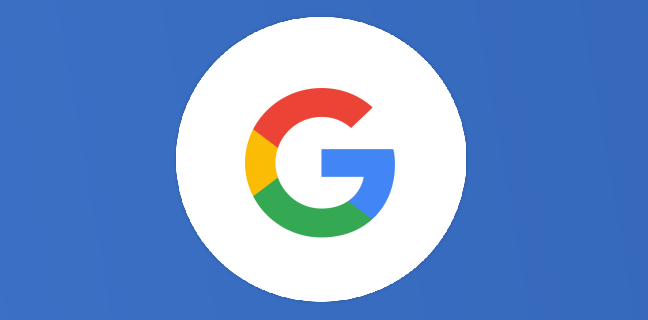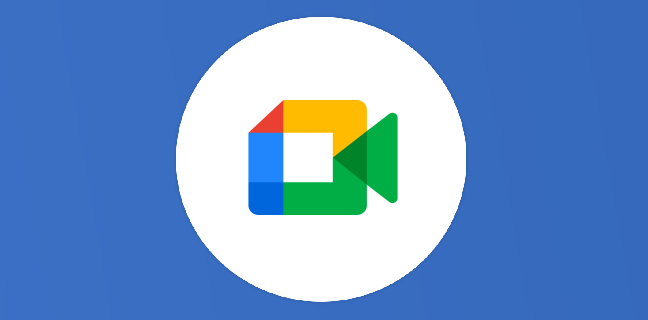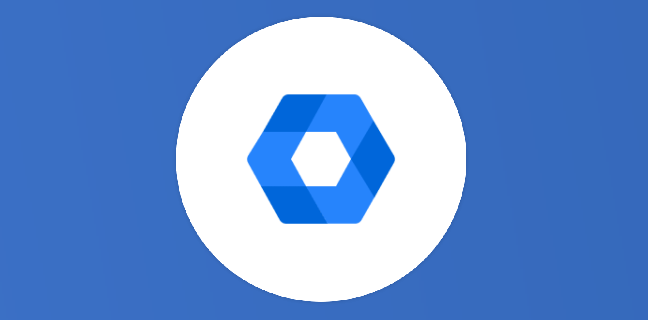Google Agenda : tout savoir sur la fonction rappel
Google Agenda est l’un des calendriers les plus influents du web. Cet outil de la suite bureautique Google Workspace est indispensable pour organiser ses journées de travail et personnelles. Sur Google Agenda, vous avez la […]
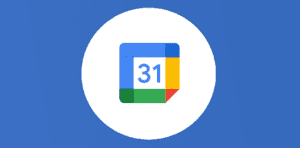
Ce que vous allez découvrir
- Comment créer un rappel sur Google Agenda ?
- Le rappel sur Google Agenda : une fonctionnalité modulable
- Les problèmes que vous pourrez rencontrer avec les rappels sur Google Agenda
Google Agenda : tout savoir sur la fonction rappel

Google Agenda est l’un des calendriers les plus influents du web. Cet outil de la suite bureautique Google Workspace est indispensable pour organiser ses journées de travail et personnelles. Sur Google Agenda, vous avez la possibilité d’utiliser une pléiade de fonctionnalités différentes et c’est l’une d’entre elles que nous allons voir aujourd’hui. Dans ce tutoriel, nous allons vous montrer comment créer un rappel sur votre calendrier. Une fonction intéressante à utiliser pour gagner du temps, de l’énergie et surtout pour avoir une meilleure organisation. Nous sommes partis pour découvrir le rappel sur Google Agenda.
Comment créer un rappel sur Google Agenda ?
Lorsque vous avez une tâche ou un événement à ne pas louper, vous pouvez créer un rappel sur Google Agenda. Cela vous sert à ne pas vous noyer avec le nombre important de tâches à réaliser. Le but du rappel est de vous prévenir lorsqu’un de vos événements est en approche. Grâce à cela, impossible d’oublier une réunion ou une visioconférence importante. Pour créer un rappel, vous devrez :
Ouvrir l’application Google Agenda sur votre ordinateur ;
Une fois connecté, vous devrez vous rendre en haut à gauche de votre écran puis cliquer sur le bouton Créer + ;
Lorsque vous êtes à cette étape, vous devrez créer un événement puis appuyer sur la rubrique Rappel ;
Dès à présent, vous créez le rapp
Veuillez créer un compte pour lire la suite de cette ressource
L’accès à cette ressource se fait gratuitement en créant un compte Numerifan. Les abonnements payants donnent également accès aux cours gratuits.

Cet article est réservé aux abonnés. Pourquoi ?
Fournir tout ce contenu nous demande beaucoup de temps, des ressources et une veille permanente. Accédez à ce contenu en rejoignant notre super communauté, pour tous nous remercier 💪
Besoin d'un peu plus d'aide sur Agenda ?
Des formateurs sont disponibles toute l'année pour vous accompagner et optimiser votre utilisation de Agenda, que ce soit pour votre entreprise ou pour vos besoins personnels !
Découvrir nos formations Agenda
- Articles connexes
- Plus de l'auteur

 Sheets
Sheets  Agenda
Agenda  Forms
Forms  Apps Script
Apps Script  Gmail
Gmail  Chat
Chat  Meet
Meet  Contacts
Contacts  Chrome
Chrome  Sites
Sites  Looker Studio
Looker Studio  Slides
Slides  Docs
Docs  Drive
Drive  AppSheet
AppSheet  Admin Workspace
Admin Workspace 
 Android
Android  Chromebook
Chromebook  Equipements Google
Equipements Google  Google Cloud Platform
Google Cloud Platform  Google Photos
Google Photos  Maps
Maps  Youtube
Youtube